
Pencerminan Layar untuk Perangkat Seluler Huawei: Transmisikan Layar Huawei dengan Cepat

Karena evolusi ponsel dan tingginya penggunaan komputer dan ponsel pintar, pencerminan layar menjadi sangat lazim. Screen mirroring Huawei telah menjadi salah satu topik hangat di kalangan pengguna Huawei sejak Huawei meluncurkan kolaborasi multi-layar. Namun hanya sedikit orang yang mengetahui apa itu screen mirroring dan bagaimana cara mirroring layar gadget Huawei ke komputer.
Jika Anda baru saja mendapatkan ponsel Huawei baru dan ingin mencoba teknik pencerminan layar, ikuti panduan ini sampai akhir untuk melihat bagaimana Anda dapat mencapainya. Ini cukup mudah.
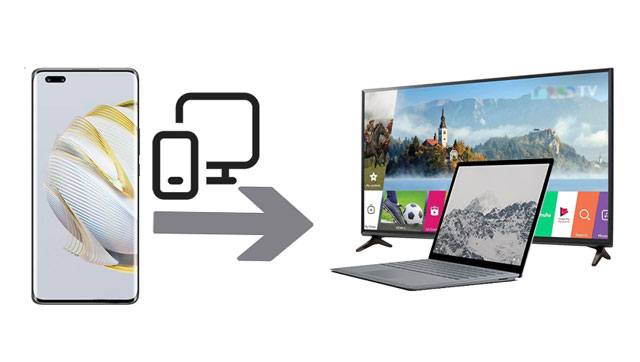
1. Apa itu Huawei MirrorShare?
Ini adalah fitur bawaan yang dikembangkan oleh perusahaan Huawei untuk membantu mencerminkan layar ponsel pintar Huawei apa pun ke PC atau TV. Fungsi pencerminan layar sangat mirip di setiap perangkat ponsel. Anda dapat menampilkan layar ponsel Anda ke PC untuk menonton video, berbagi file, dan melihat foto.
2. Apa perbedaan antara Huawei Share dan Huawei MirrorShare?
Huawei Share adalah teknologi berbagi nirkabel yang memungkinkan Anda mentransfer gambar, dokumen, video, atau jenis file lainnya antar perangkat dengan cepat. Teknologi ini menggunakan Bluetooth untuk menemukan perangkat terdekat yang mendukung Huawei. Di sisi lain, Huawei MirrorShare merupakan fitur bawaan yang khusus dikembangkan oleh perusahaan Huawei untuk membantu pengguna mencerminkan layar ponselnya ke monitor besar seperti PC atau TV.
3. Apakah mungkin untuk mencerminkan layar Huawei ke PC dan perangkat lain?
Ya. Huawei MirrorShare mewujudkan hal tersebut. Namun agar aplikasi berfungsi dengan baik, Anda harus memiliki laptop atau komputer Windows 10, dan kedua perangkat Anda harus terhubung ke internet Wi-Fi yang sama.
Lihat juga: Bagaimana dengan mencerminkan iPhone ke PC Windows 10 ? Jika Anda tertarik dengan topik ini, Anda dapat menjelajahi halaman web ini.
Pernahkah Anda mencari cara yang lebih mudah untuk menyaring ponsel Huawei ke laptop/TV? Jika ya, jangan khawatir, karena ada cara paling sederhana untuk membantu Anda. Bagaimanapun, masing-masing dari kita berhak mendapatkan kesempatan untuk menggunakan ponsel cerdas kita sebaik mungkin. Namun terkadang, sangat sedikit yang dapat Anda lakukan jika masalahnya menyangkut ukuran layar.
Namun, alternatif bagus yang sangat berharga di sini adalah dengan mencerminkan layar ponsel cerdas Anda ke laptop atau televisi. Berikut beberapa cara mentransmisikan ponsel Huawei ke laptop atau TV.
Ponsel Huawei biasanya dilengkapi dengan fitur bawaan yang disebut MirrorShare yang memungkinkan Anda berbagi layar ke perangkat TV Anda. Mencerminkan layar perangkat Huawei tidaklah sulit karena opsi bawaan ini ada.
Langkah 1: Pastikan ponsel dan TV Anda terhubung ke jaringan Wi-Fi yang sama. Di layar ponsel Anda, geser ke bawah dan klik opsi " MirrorShare ".
Langkah 2: Buka " Pengaturan " ponsel Anda dan pilih " Pengaturan Lanjutan " untuk mengakses opsi MirrorShare. Kemudian klik " MirrorShare ", dan pilih nama televisi Anda dari seluruh daftar perangkat yang dipindai di MirrorShare.
Langkah 3: Setelah itu, navigasikan ke " Pengaturan Jaringan " di televisi Anda. Kemudian, pilih opsi untuk " Berbagi Layar ". TV dan telepon Anda sekarang akan terhubung, dan Anda dapat mulai menonton video dan berbagi file dari monitor besar. Jika Anda ingin berhenti melakukan mirroring, klik " Disconnect " untuk mengakhiri koneksi.
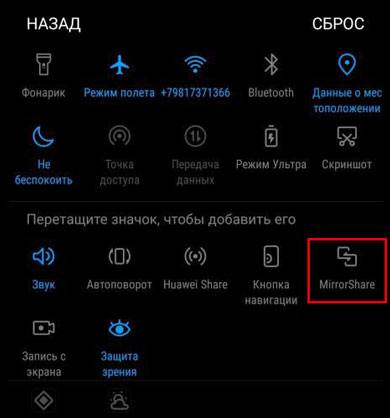
Tahukah Anda bahwa Anda juga dapat menggunakan MirrorShare untuk mencerminkan perangkat Huawei ke PC? Fitur hebat ini memungkinkan Anda mencerminkan ponsel Anda ke komputer dengan mudah. Jadi, sangat disarankan untuk mencobanya jika Anda sedang mencari cara yang lebih mudah untuk mencerminkan ponsel pintar Huawei ke PC.
Ikuti langkah-langkah di bawah ini untuk mencerminkan ponsel Anda:
Langkah 1: Di ponsel Huawei Anda, buka " Pengaturan " > " Tentang Ponsel " > " Versi Android " dan pastikan perangkat Anda menjalankan OS 4.4.2 atau lebih baru.
Langkah 2: Pastikan ponsel Huawei dan PC Anda terhubung ke jaringan yang sama, dan komputer Anda mendukung fitur mirroring.
Langkah 3: Aktifkan fitur " MirrorShare " pada Huawei, dan pilih PC Anda setelah ponsel Anda mendeteksi PC Anda. Kemudian menyalakan mirroring selesai.

Mungkin Anda suka: Bagaimana cara membuka kunci ponsel Huawei tanpa menyetel ulang ponsel ? Jangan khawatir. Anda dapat mengikuti panduan ini untuk mengatasi masalah ini.
Jika Anda tidak memiliki laptop Huawei, Huawei Share tidak akan berfungsi untuk Anda. Namun, untuk PC dengan OS Windows 10, Anda dapat menggunakan Proyeksi Nirkabel untuk mencerminkan ponsel Huawei ke PC. Bagian terbaiknya adalah ini sangat mudah dan mungkin. Jika Anda melakukan ini, Anda akan menampilkan layar ponsel Huawei di komputer Anda, namun Anda hanya memiliki kesempatan untuk melihat apa yang ditampilkan.
Lakukan ini untuk mencerminkan layar ponsel Huawei Anda dengan proyeksi Nirkabel ke PC Anda:
Langkah 1: Pertama, pastikan perangkat Huawei Anda mendukung proyeksi nirkabel. Buka opsi " Pengaturan " di ponsel Anda, lalu ke " Konektivitas Perangkat ", dan aktifkan fitur proyeksi nirkabel.
Langkah 2: Hubungkan ponsel dan PC ke jaringan Wi-Fi yang sama. Lalu pergi ke PC Anda, buka " Pengaturan " dan cari " Sistem ". Pilih opsi " Memproyeksikan ke PC ini " dan ketuk opsi " Fitur opsional ".
Langkah 3: Dari sana, ketuk "Tambahkan fitur" dan cari Layar Nirkabel, lalu instal. Jika Anda sudah menginstal Wireless Display, tidak perlu melalui 2 langkah di atas. Cukup langsung ubah pengaturan dengan masuk ke opsi " Pengaturan " > " Sistem " > " Tampilan " > " Sambungkan ke layar nirkabel " yang terdapat di bagian bawah.
Langkah 4: Setelah membuat sambungan, Anda akan menerima teks pop-up di PC yang menanyakan apakah Anda ingin mengizinkan Proyeksi Nirkabel sekali atau selalu. Pilih apa yang Anda inginkan. Berikan waktu agar layar Huawei diproyeksikan di komputer.

Pelajari lebih lanjut: Ingin memindahkan aplikasi dari ponsel Huawei Anda ke kartu SD ? Berikut adalah 3 cara untuk referensi Anda.
Anda juga dapat mencoba Huawei Suite untuk mencerminkan gadget Huawei Anda. HiSuite adalah pengelola ponsel yang dirancang untuk mengelola dan mengatur file ponsel dan transfer file. Hal penting lainnya tentang aplikasi ini adalah dapat digunakan sebagai aplikasi pencerminan layar.
Periksa langkah-langkah di bawah ini untuk mengetahui cara mencerminkan layar perangkat Huawei Anda:
Langkah 1: Unduh dan instal HiSuite di komputer.
Langkah 2: Hubungkan perangkat Huawei Anda ke komputer menggunakan kabel USB yang berfungsi.
Langkah 3: Setelah Anda membuat koneksi dengan telepon, klik area layar untuk memulai layar penuh pada PC Anda, dan Anda akan melihat layar cermin aplikasi di bagian sisi kiri.
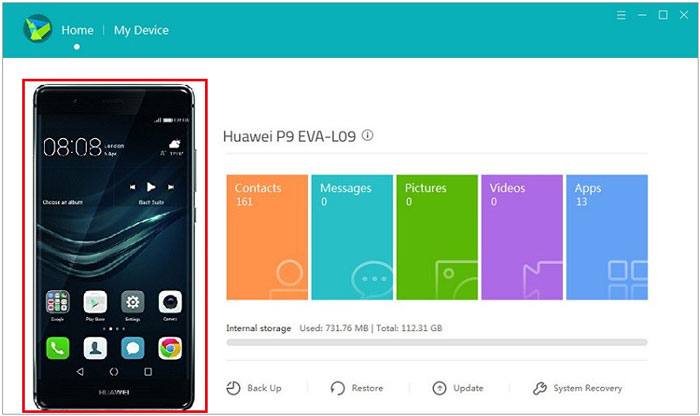
Sepertinya Anda memerlukan: Dengan 3 pendekatan ini, Anda dapat dengan cepat memindahkan data Huawei Anda ke OnePlus .
Jadi Anda akhirnya mendapatkan ponsel Huawei baru yang mengilap? Sekarang apa? Anda ingin menjelajahi segala sesuatu tentang ponsel dan bahkan mencoba pencerminan layar. Itu mudah dengan program Phone Mirror ini, salah satu alat pencerminan layar terbaik untuk ponsel Huawei. Dengannya, Anda dapat mencerminkan layar Huawei Anda di PC Windows tanpa repot, berbagi file, dan bermain game.
Fitur Utama dari aplikasi pencerminan layar ini untuk Huawei:
* Cerminkan layar Huawei Anda ke komputer dengan kualitas tinggi.
* Memungkinkan Anda memainkan game seluler di komputer dengan pengoperasian yang lancar.
* Mendukung banyak perangkat Android dan iOS , seperti Huawei, Samsung, Google Pixel, LG, Xiaomi, iPhone, iPad, dll.
* Kontrol perangkat Anda dengan mulus dari komputer.
* Mainkan game, kelola aplikasi dan data dengan mudah.
Unduh program pencerminan layar ponsel Huawei ini.
Cara mencerminkan layar Huawei ke PC melalui software ini:
01 Unduh dan instal program pencerminan ini di komputer Anda. Kemudian luncurkan, dan tekan " Android Mirror".

02 Pilih " Koneksi USB " untuk menghubungkan ponsel Huawei Anda ke komputer menggunakan kabel USB. Kemudian instal aplikasi mirroring di Huawei, dan aktifkan mode debugging USB di ponsel.

03 Layar ponsel Huawei Anda sekarang berhasil dicerminkan ke PC. Mulailah menikmati game seluler dan balas pesan di platform media sosial di layar besar.

Bacaan lebih lanjut:
Screen Mirroring Xiaomi ke PC dengan Mudah - Panduan Lengkap [Panduan Diperbarui]
Bebas Pilih Aplikasi Pencerminan Layar Terbaik untuk Android ke PC
Anda juga harus mempertimbangkan untuk menggunakan aplikasi LetsView untuk mencerminkan ponsel Huawei Anda di televisi. LetsView memberikan banyak manfaat dan sangat mudah digunakan. Ini memungkinkan Anda mencerminkan perangkat untuk menikmati pengalaman menonton di monitor besar.
Berikut adalah proses langkah demi langkah untuk mentransmisikan perangkat Huawei ke TV menggunakan LetView:
Langkah 1: Pertama, unduh aplikasinya dan instal di perangkat dan TV Anda.
Langkah 2: Buka aplikasi dan ketuk tombol " Pindai " di ponsel, dan lanjutkan untuk memindai kode QR yang ditampilkan di TV Anda.
Langkah 3: Tunggu beberapa saat hingga mirroring dimulai.

Semoga cara-cara di atas memungkinkan Anda melakukan mirroring layar sehingga Anda dapat menonton film atau bermain game di layar yang lebih besar. Mencerminkan layar perangkat Huawei seharusnya tidak menjadi tugas yang membosankan. Terlebih lagi, perangkat lunak Phone Mirror dapat terus mencerminkan layar ponsel Huawei ke PC melalui USB. Selain itu, jika Anda ingin mentransmisikan layar ponsel ke TV, Anda dapat menggunakan Huawei MirrorShare dan aplikasi pihak ketiga lainnya.
Artikel Terkait:
7 Cara yang Layak tentang Cara Mentransfer Foto dari Mac ke Android
5 Cara Mentransfer Foto dari iPhone ke Huawei (Update Terbaru Tahun 2023)
Cara Mentransfer Kontak dari Samsung ke Huawei [6 Cara Terverifikasi]
3 Metode Sederhana untuk Mengunduh Cadangan iCloud untuk Android dalam Hitungan Menit
[Lokasi Tiruan Huawei] Bagaimana Cara Mengubah Lokasi Tiruan di Huawei?
Cara Terbaik untuk Mengekspor Pesan Teks dari Android ke PDF [Terbaru]

 Cermin Layar
Cermin Layar
 Pencerminan Layar untuk Perangkat Seluler Huawei: Transmisikan Layar Huawei dengan Cepat
Pencerminan Layar untuk Perangkat Seluler Huawei: Transmisikan Layar Huawei dengan Cepat